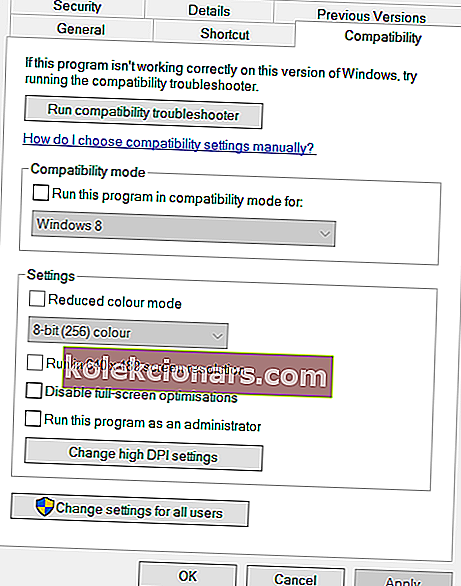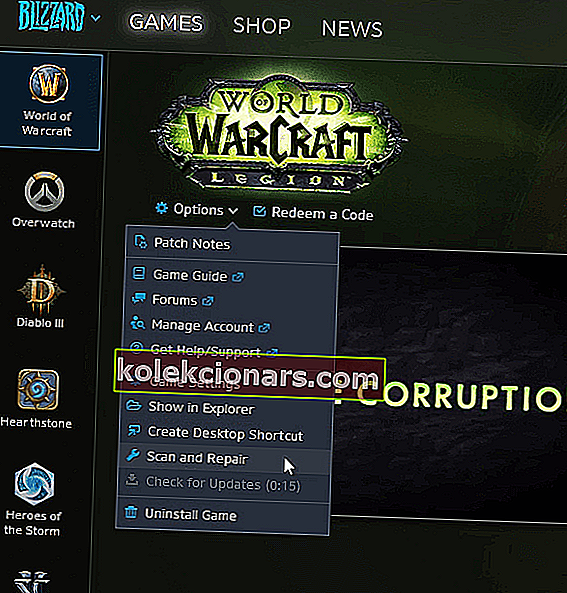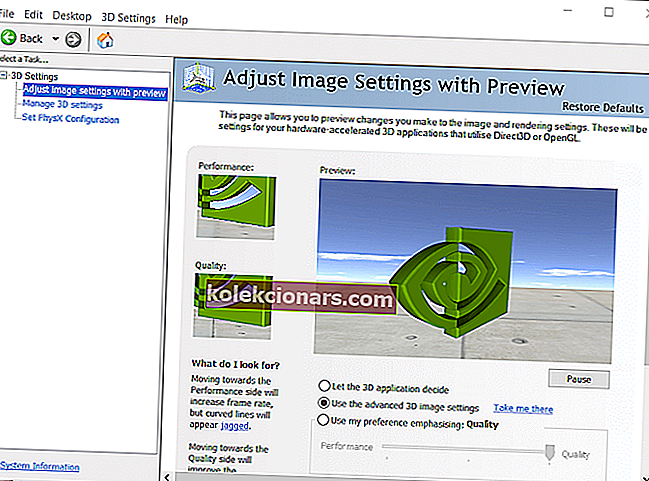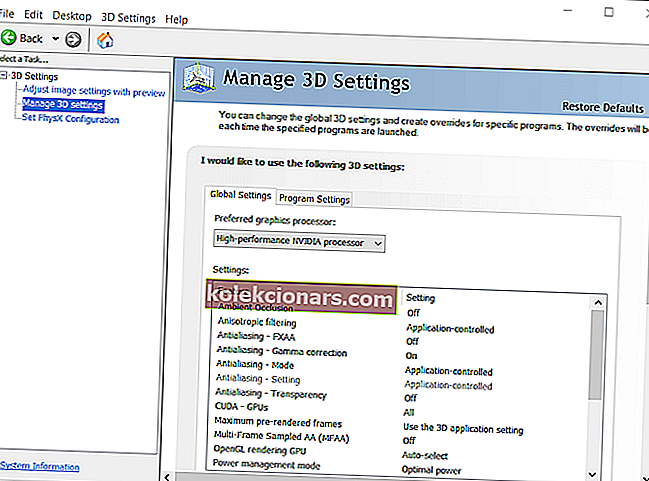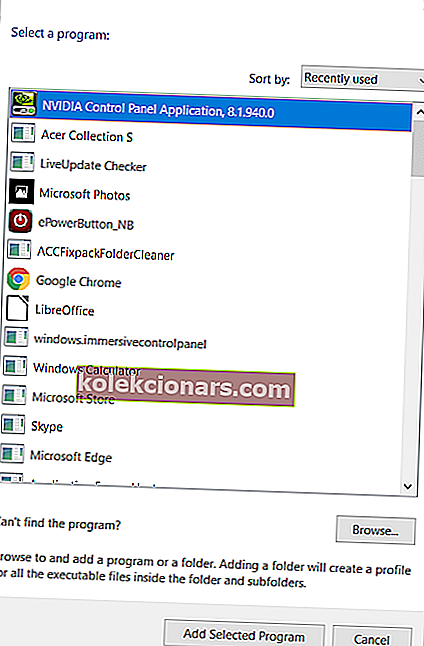- World of Warcraft on üks parimaid MMO-mänge üldse. Siiski ilmub aeg-ajalt probleeme.
- Vaadake allpool toodud kiireid lahendusi, kuna World of Warcraft ei suutnud viga käivitada .
- Selles Blizzardi jaotises on World of Warcrafti postituste kogu, mis pakub täiendavaid kasulikke parandusi.
- Kui teile üldiselt meeldivad mängud, soovitame teil aeg maha võtta ja külastada ka meie mängukeskust.
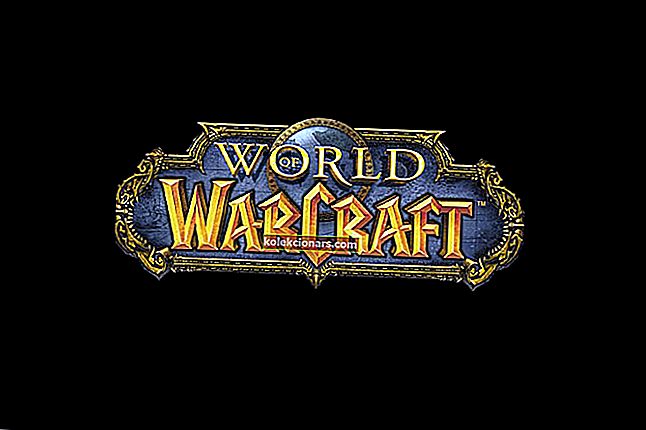
Mõned World of Warcrafti mängijad on Microsofti ja Blizzardi foorumitele postitanud, et World of Warcraft ei suutnud 3D-kiirenduse probleemi käivitada . Kas olete selle veateate ka saanud?
Kasutajad ei saa World of Warcrafti käivitada, kui see veateade ilmub. Kas peate selle vea parandama? Kui jah, vaadake neid võimalikke resolutsioone.
Kuidas lahendada World of Warcraft 3D kiirenduse probleem?
1. Uuendage oma graafikakaardi draiverit

World of Warcraft 3D kiirenduse probleemid on sageli seotud vananenud draiveritega. Just seetõttu on meie soovitus teile see võimalus kohe algusest peale välistada.
Kui soovite kontrollida, kas teie graafikakaardi draiverit tuleb värskendada, ärge kartke kasutada spetsiaalset tööriista, näiteks DriverFixi.
Riistvara üldise jõudluse järgmise sammu tegemiseks installige see kohe ja olge kannatlik, kuni see täieliku skannimise lõpule viib.
Ärge muretsege, kuna DriverFix avastab puuduvad draiverid sekunditega. Aegunud juhtumite asjad ei erine palju, nii et installige julgelt kõik oma aegunud draiverid või lihtsalt graafikakaardi draiverid.

Teie arvuti töötab nagu uus ja saate taas World of Warcraft'i nautida.

DriverFix
Kiire nupuvajutusega aitab Driverfix värskendada graafikakaardi draiverit ja naasta oma lemmikmängu juurde! Tasuta prooviversioon Külastage veebisaiti2. Lülitage täisekraani optimeerimine välja ja käivitage mäng administraatorina
- Kõigepealt vajutage Windows + E kiirklahvi.
- Seejärel avage File Exploreris oma mängude kaust World of Warcraft.
- Paremklõpsake Wow-64.exe või WoW.exe World of Warcraft kausta valimiseks omadused .
- Valige vahekaart Ühilduvus, mis on näidatud otse allpool olevas võtmes.
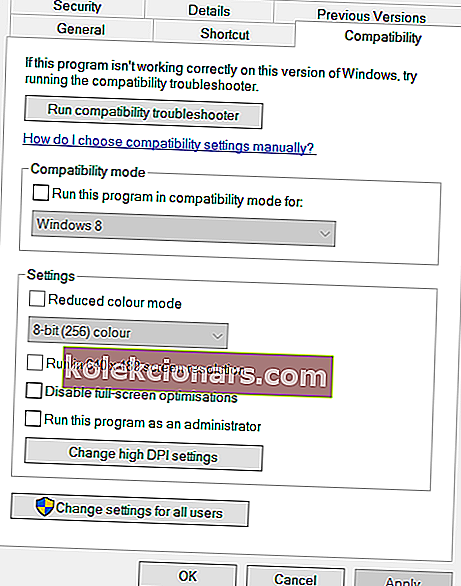
- Seejärel märkige ruut Keela täisekraani optimeerimine .
- Lisaks valige suvand Käivita see programm administraatorina .
- Seadete salvestamiseks klõpsake nuppu Rakenda .
- Aknast väljumiseks klõpsake nuppu OK .
Paljud mängijad on kinnitanud, et World of Warcraft'i täisekraani optimeerimise väljalülitamine parandab selle vea.
Win dows võti või nupp ei tööta? Loodame, et me probleemi kohe lahendame!
3. Lähtestage World of Warcraft vaikeväärtusele

- Esmalt avage oma Blizzard Battle.net tarkvara.
- Klõpsake tarkvara akna vasakus ülanurgas Blizzard .
- Klõpsake menüüs valikuid Suvandid.
- Seejärel valige edasiste valikute jaoks mängu seaded.
- Valige World of Warcrafti jaoks Reset-In-Game Options .
- Vajutage nuppu Lähtesta .
- Seejärel klõpsake nuppu Valmis .
World of Warcrafti Blizzardi tarkvara kaudu vaikesätetele lähtestamine võib lahendada ühildumatud mängu seaded. Viige selles osas läbi ülaltoodud protseduur.
4. Valige suvand Skannimine ja parandamine
- Avage tarkvara Blizzard Battle.net.
- Valige Blizzardi akna vasakul küljel World of Warcraft.
- Selle menüü avamiseks klõpsake nuppu Suvandid .
- Klõpsake menüüs Suvandid nuppu Skannimine ja parandamine .
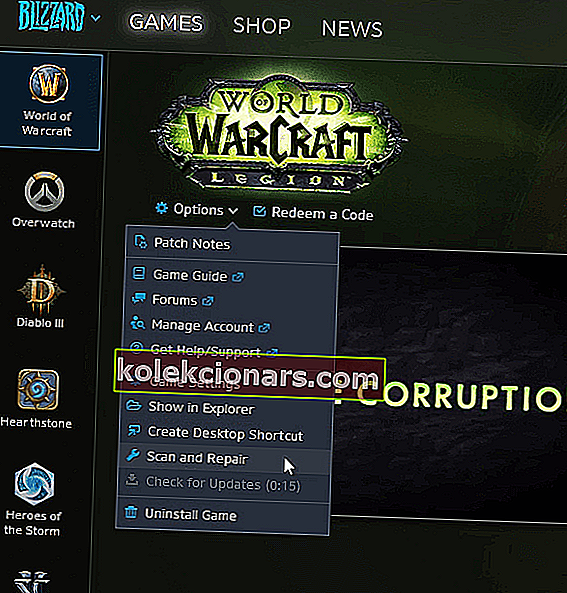
- Kinnitamiseks valige suvand Alusta skannimist .
Blizzard Battle.net'i skannimis- ja parandusvõimalus võib parandada, et World of Warcraft ei suutnud mõne kasutaja käivitamisel tõrkeid leida. Järgige kindlasti ka ülaltoodud samme.
5. Lülitage NVIDIA GPU-de jaoks välja SLI
- Algul paremklõpsake töölaual ja valige NVIDIA juhtpaneel .
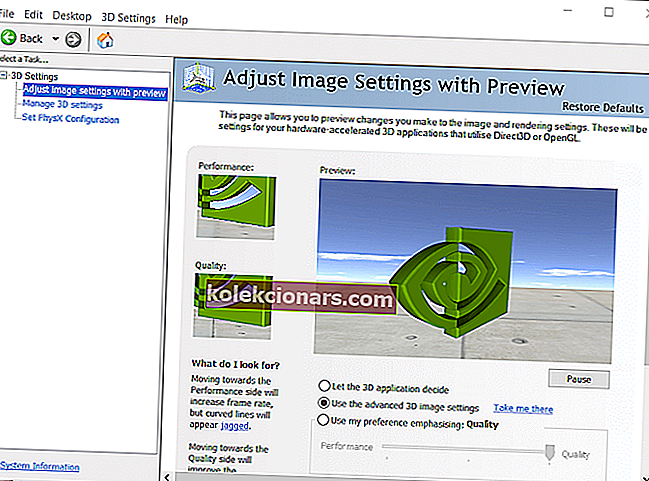
- Laiendage kategooriat 3D seaded.
- Klõpsake akna vasakul pool käsul Määra SLI ja PhysXi konfiguratsioon.
- Seejärel valige raadionupp Ära kasuta SLI-d .
NVIDIA GPU-de SLI (Scaleable Link Interface) väljalülitamine võib parandada World of Warcrafti ei õnnestunud käivitada . Selleks, et näha, kas see sobib ka teie jaoks, rakendage ülaltoodud samme.
6. Valige World of Warcraft jaoks suvand Kõrgjõudlusega graafika
- Paremklõpsake töölaual ja valige avanenud kontekstimenüüst NVIDIA juhtpaneel .
- Klõpsake NVIDIA juhtpaneelil 3D-sätted > Halda 3D-sätteid .
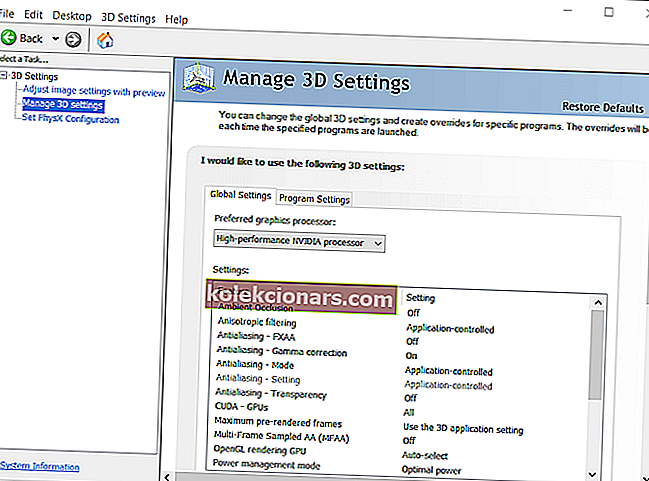
- Valige vahekaart Programmi sätted .
- Klõpsake nuppu Lisa .
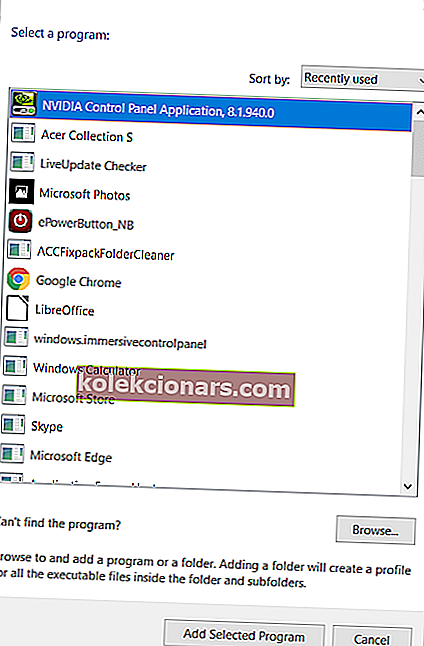
- Kausta lisamise akna avamiseks klõpsake nuppu Sirvi . Valige selles aknas Wow.exe ja klõpsake nuppu Ava .
- Kui valitud programm on World of Warcraft, valige rippmenüüst Valige eelistatud graafikaprotsessor suure jõudlusega NVIDIA protsessor .
Kahe graafikaga sülearvutiga kasutajad peaksid veenduma, et World of Warcraft on määratud spetsiaalsele NVIDIA GPU-le. Kui see on ka teie juhtum, vaadake ülaltoodud samme.
Need on mõned tõenäolisemad parandused, mille tõttu World of Warcraft ei suutnud 3D-kiirendusviga käivitada .
Lisaks veenduge, et teie Windows 10 oleks täielikult värskendatud, klõpsates selle platvormi värskenduslehel nuppu Otsi Windowsi värskendusi .
Kas ülaltoodud parandused on osutunud kasulikuks? Andke meile sellest teada allpool olevast kommentaaride alast.
KKK: Lisateave World of Warcraft'i kohta
- Mis on World of Warcraft?
World of Warcraft on 3D MMORPG, mis on seatud fantaasiavaldkonda, kus võitlete relvade ja maagia abil.
- Kas World of Warcraft on tasuta?
Wolrd of Warcraft on tellimispõhine, kuid originaalset WoW Classicut saate mängida tasuta.
- Kuidas parandada oma mahajäämust WoW-s?
Mängude paremaks muutmiseks saate WoW-i mahajäämust parandada mitmel viisil, ja me lisasime need kõik sellesse üksikasjalikku juhendisse.
Toimetaja märkus : see postitus avaldati algselt 2020. aasta juunis ja seda on värskuse, täpsuse ja igakülgsuse huvides hiljem uuendatud ja ajakohastatud oktoobris 2020.